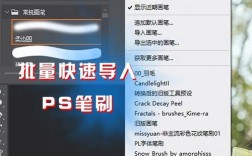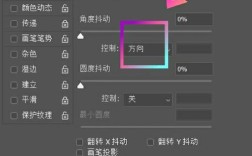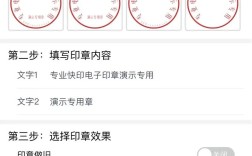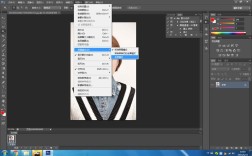在Photoshop中,绘制曲线是一项基础且强大的技能,广泛应用于图形设计、图像处理及艺术创作中,掌握曲线绘制技巧,能够让你的作品更加生动、自然,以下是几种在PS中画曲线的方法:
使用钢笔工具绘制曲线
1、选择钢笔工具:打开PS软件,并新建或打开一个图像文件,在工具栏中找到并选中“钢笔工具”(Pen Tool),它通常位于工具栏的左侧,图标类似于一支钢笔尖。
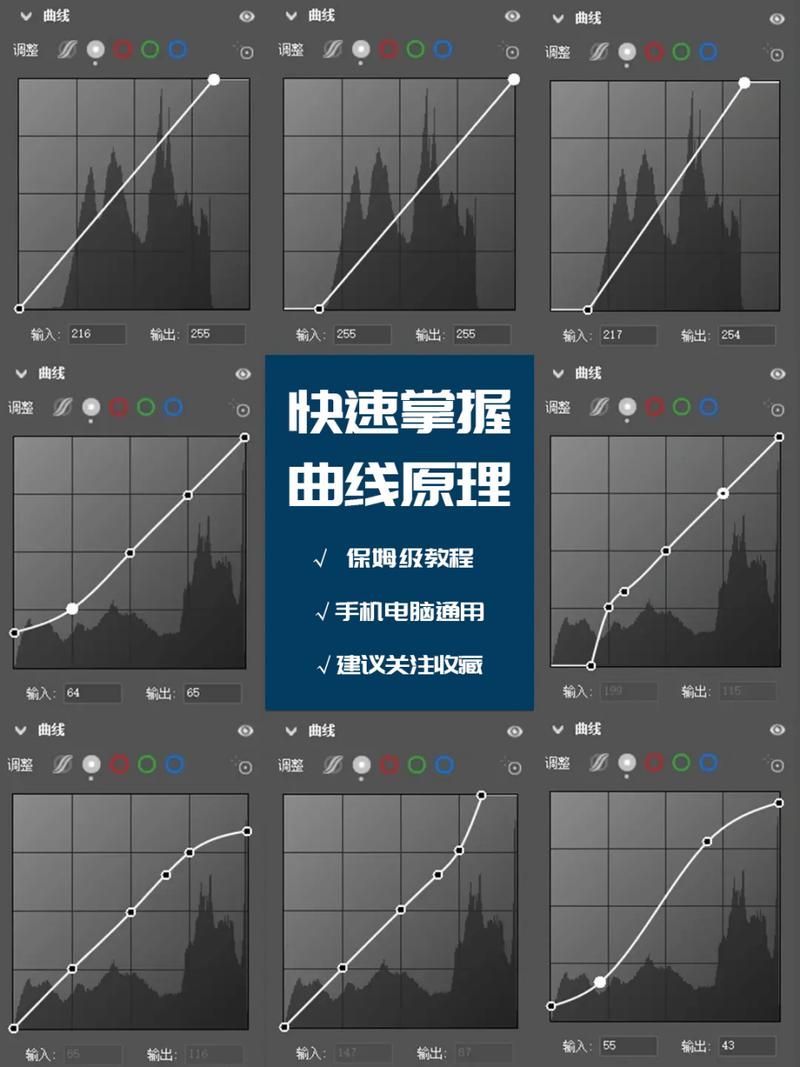
2、设置选项:在选择钢笔工具后,你可能需要调整一些选项以适应你的绘制需求,在工具栏上方,你会看到一系列与钢笔工具相关的选项,如“路径”模式、“形状”模式或“像素”模式,对于绘制曲线,通常选择“路径”模式,因为它允许你创建可编辑的路径,而不是直接绘制像素或形状。
3、绘制曲线:
点击起点:在画布上点击鼠标左键,确定曲线的起点。
拖动绘制:不要松开鼠标,而是拖动鼠标以绘制曲线的方向,在拖动过程中,你会注意到鼠标光标旁边出现了一个方向手柄,这个手柄用于控制曲线的弯曲方向和程度。
调整曲线:在曲线的每个转折点处,你可以通过点击并拖动方向手柄来调整曲线的形状,如果需要更精细的控制,可以在曲线上添加锚点(通过点击曲线上的任意位置),然后分别调整每个锚点的方向手柄。
4、优化曲线:绘制完曲线后,你可以使用PS提供的各种工具来优化它,你可以使用“直接选择工具”(Direct Selection Tool)来选择并移动曲线上的锚点,或者使用“转换点工具”(Convert Point Tool)来改变锚点的类型(如从角点变为平滑点),从而进一步调整曲线的形状。
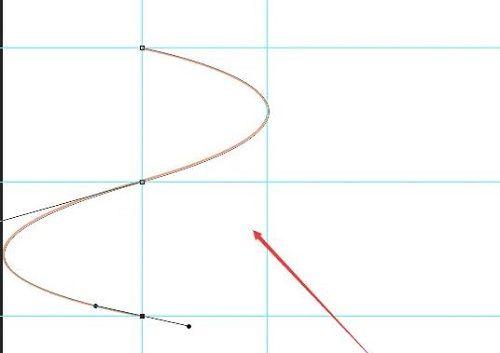
使用自由钢笔工具绘制曲线
除了钢笔工具外,你还可以使用自由钢笔工具来绘制曲线,自由钢笔工具更加灵活,可以根据鼠标的移动轨迹自动生成曲线。
1、选择自由钢笔工具:在工具栏中找到并选中“自由钢笔工具”。
2、绘制曲线:在背景图层上进行画,自由钢笔工具会根据你的鼠标移动来创建曲线,这种方法适合快速绘制不规则的曲线形状。
使用预设和模板
PS还提供了一些预设的曲线模板,可以帮助你快速实现特定的效果,在RGB通道曲线中,你可以找到一些常用的效果曲线,如负片、反冲等,这些预设可以作为你创作的灵感来源,也可以根据实际情况进行微调。
注意事项
在使用钢笔工具或自由钢笔工具绘制曲线时,保持手部稳定有助于获得更平滑的线条。
如果绘制的曲线不够满意,可以随时返回并使用直接选择工具进行调整。
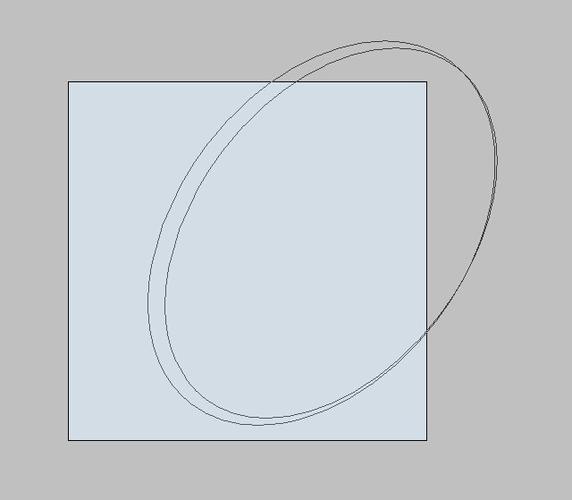
实践是掌握这项技能的关键,不妨多尝试几次,直到你能够熟练地绘制出满意的曲线为止。
FAQs
Q1: 如何在Photoshop中使用钢笔工具绘制平滑的曲线?
A1: 使用钢笔工具绘制平滑曲线的关键在于控制好方向手柄,在绘制曲线时,按住鼠标左键不放并拖动以创建方向手柄,然后释放鼠标,通过调整方向手柄的长度和角度,可以控制曲线的弯曲程度和方向,如果需要更平滑的曲线,可以尝试在曲线上添加更多的锚点,并仔细调整每个锚点的方向手柄。
Q2: 在Photoshop中如何调整已经绘制好的曲线?
A2: 在Photoshop中,你可以使用“直接选择工具”来选择并移动曲线上的锚点,从而调整曲线的形状,如果需要改变锚点的类型(如从角点变为平滑点),可以使用“转换点工具”,你还可以通过调整曲线的粗细、颜色等属性来进一步优化曲线的效果。